לפני שמתחילים!:
על מנת לבצע את האוטומציה של העברת פרטי נרשמים מטופס אחד לטופס אחר.
ראשית, צריכים להיות לכם 2 דפי נחיתה, הדף והטופס הראשון יהיה הטופס הראשי (שולח) שבו יזינו הנרשמים את הפרטים שלהם בשדות הטופס, והדף עם הטופס המשני (מקבל) יהיה הדף והטופס הבא אליו יעבור הנרשם (כמו דף תודה), ושם יוכל לראות בטופס את הפרטים שמילא כבר בטופס הראשון.
אז בואו נתחיל!
לסרטון הדרכה המלא:
הסרטון זמין להורדה מתקיית הדרייב שלנו במקרה של חסימת תוכן.
1. ניכנס לעריכת הטופס בדף הנחיתה הראשי (שולח), נכניס את השדות הרצויים שנרצה שהנרשמים יזינו בהם את הפרטים שלהם לדוגמא- נסמן ב"וי" את השדות מייל,סלולרי,שם. לסיום יש ללחוץ על "הטמע טופס בדף":
.jpg)
2. כעת יש להיכנס לדף הנחיתה המשני (מקבל) וניכנס גם אצלו לעריכת הטופס. ונסמן את אותן השדות שבחרנו בטופס הקודם, כך שיהיו לנו למעשה 2 טפסים זהים מבחינת שדות.
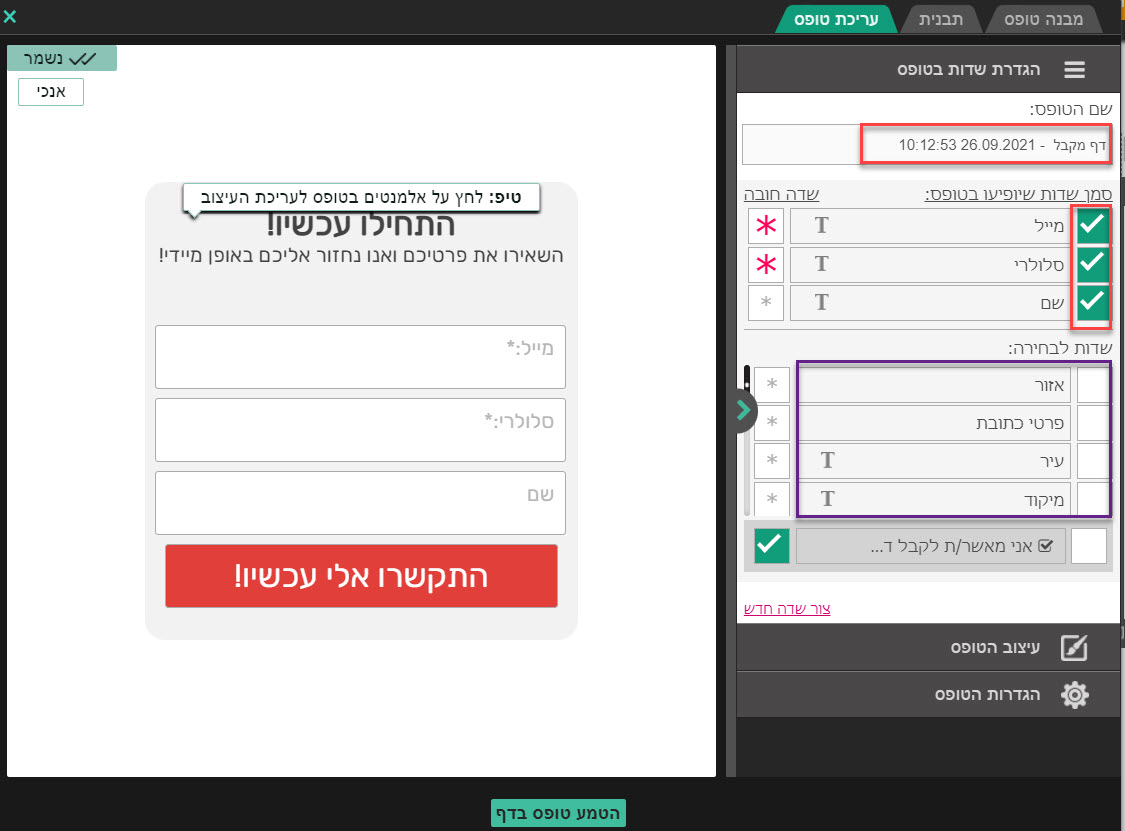
3. לאחר שסימתם את השדות אשר בהם ייקלטו הערכים, ניתן להוסיף שדות נוספים שבהם יהיה ניתן להזין פרטים נוספים:
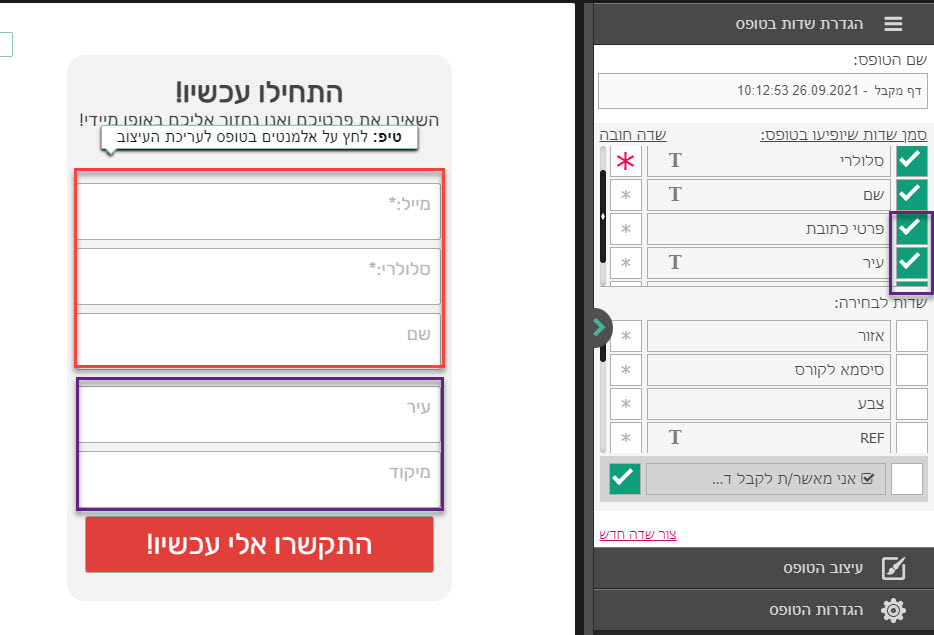
4. כעת לאחר שסיינו לקבוע את הגדרת השדות בטפסים. בדף המשני (מקבל) יש להיכנס לכפתור "אפשרויות פרסום", ולהעתיק את כתובת דף המקבל (URL):
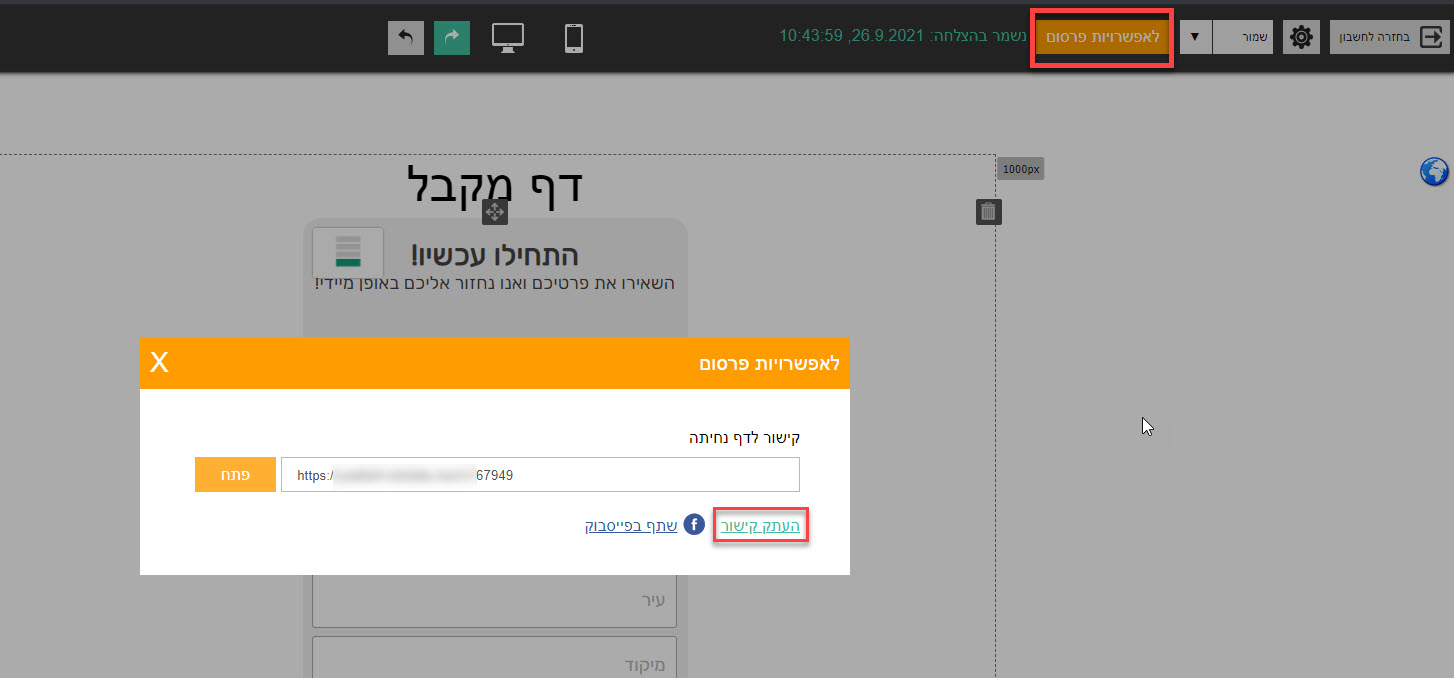
5. כעת עליכם לחזור לעריכת הדף הראשי (שולח), להיכנס שוב לעריכת הטופס> להיכנס ללשונית הגדרות הטופס, שם יש לסמן את "הגדר דף תודה משלך"> להדביק את קישור הURL שהעתקתם (דף מקבל):
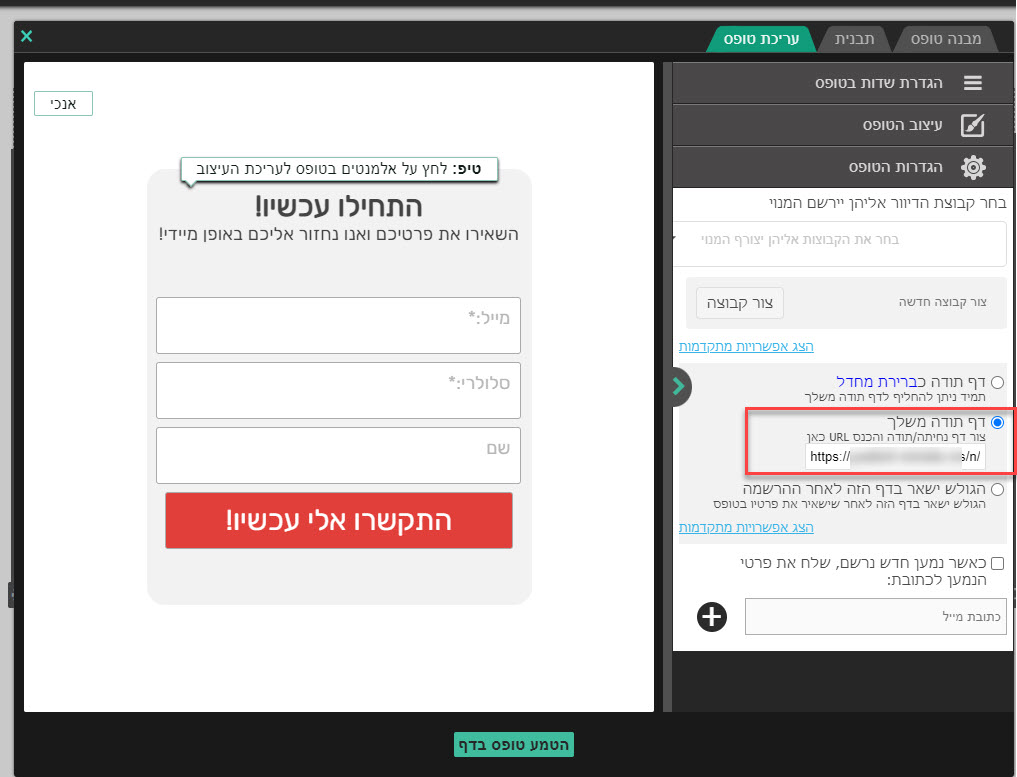
6. כעת אחרי שהדבקתם את הקישור, מתחת לאותה שורה יש לפתוח "הצג אפשרויות מתקדמות"> לאחר מכן יש לסמן ב"וי" את האפשרות של "הוסף לכתובת זו את הפרטים שהמנוי מילא בטופס":
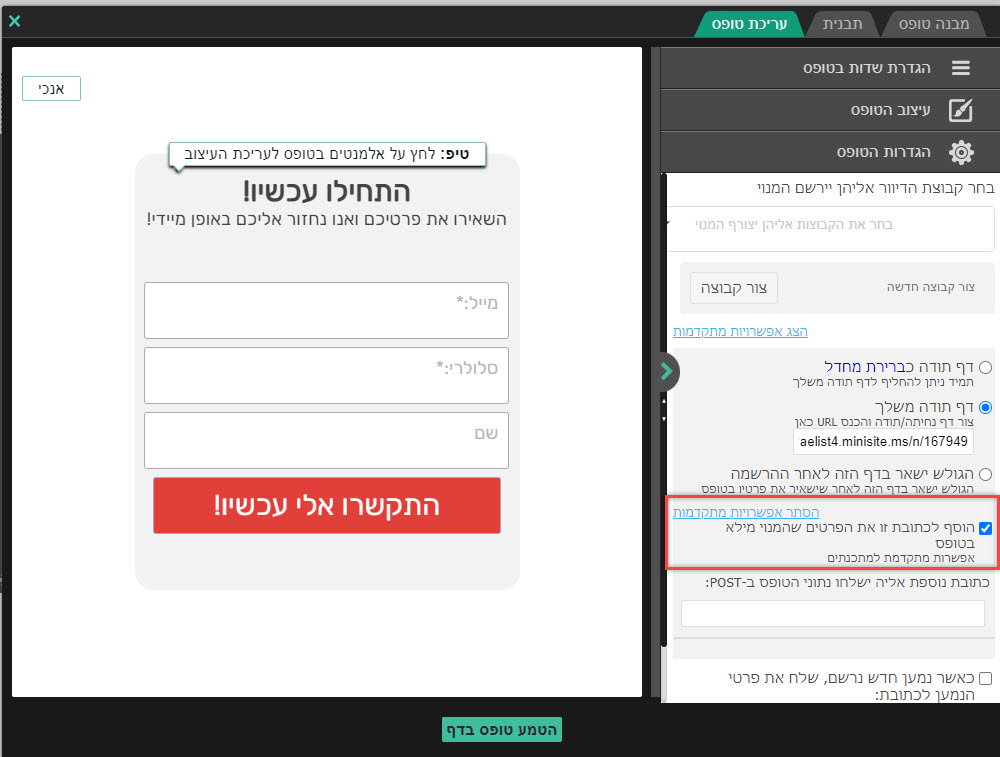
7. תוצאה: כעת כאשר נרשם חדש מזין את פרטיו בדף הנחיתה הראשי (שולח) בשלושת השדות "מייל, סלולרי, שם" > כאשר הוא יסיים וישלח את הטופס, הוא יעבור לדף תודה שהגדרתם (הדף המקבל), שם הוא יראה את הפרטים שהזין, ולא יצטרף להזינם מחדש:
דף ראשי (שולח)- תצוגה:
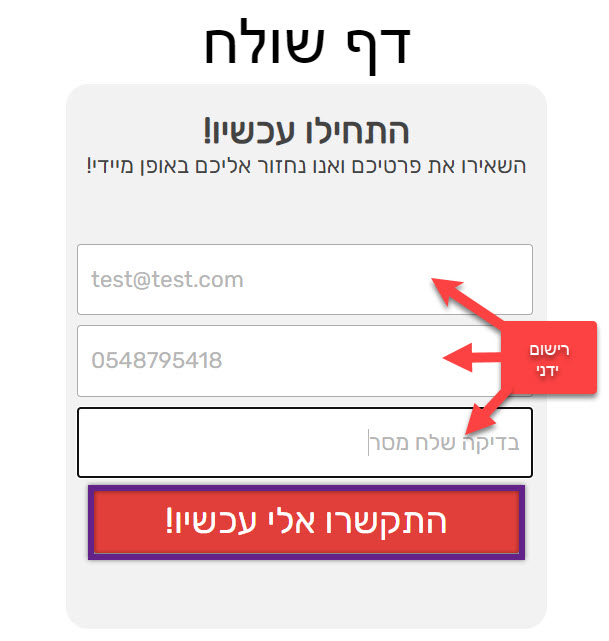
דף משני (מקבל)/ תודה - תצוגה:
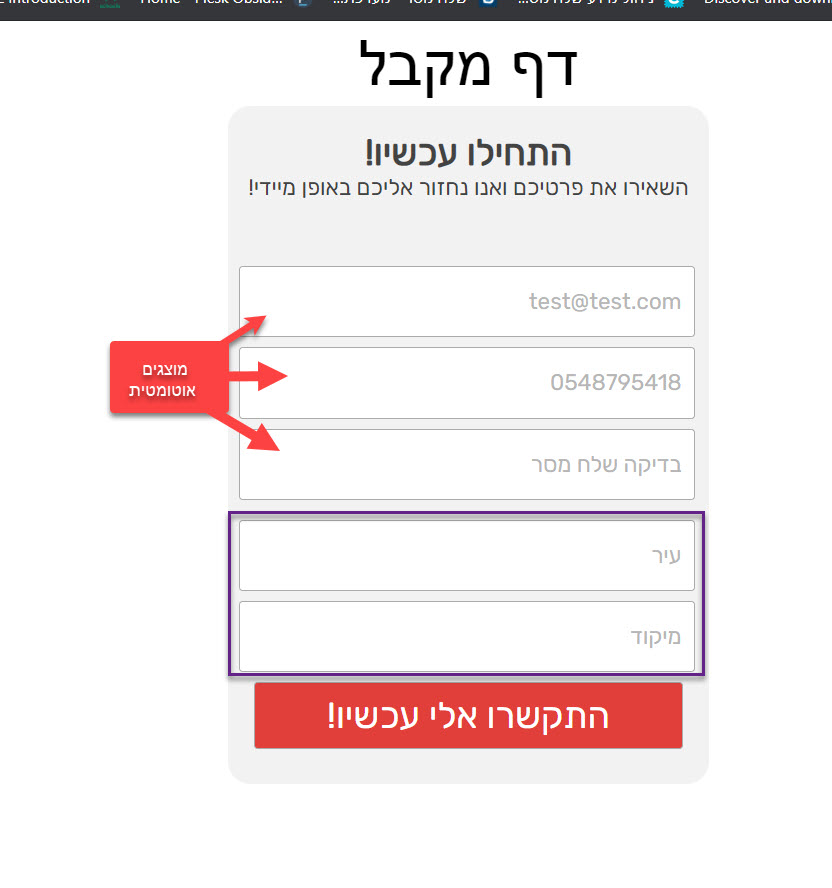
בהצלחה!
תמונות מאת אתר PX - pixabay.com